Photoshop ermöglicht die Nutzung von Transparenzen. Wenn eine Ebene keine Inhalte aufweist, also transparent ist, und sich keine andere Ebene darunter befindet, wird die Hintergrundebene sichtbar. Standardmäßig ist die Hintergrundebene einfarbig, solange sie gesperrt ist. Wird sie entsperrt und gelöscht, wird die Transparenz durch ein grau-weißes Schachbrettmuster dargestellt. Dieses Muster ist nicht immer optimal für jedes Projekt. Wenn die Farben des Musters mit Ihrem Projekt kollidieren, können Sie die Farbe des Transparenzrasters in Photoshop anpassen. Es gibt vordefinierte Farboptionen, aber auch die Möglichkeit, eine individuelle Farbe festzulegen.
Um die Einstellungen zu ändern, öffnen Sie Photoshop und wählen Sie „Datei“ > „Voreinstellungen“ oder nutzen Sie die Tastenkombination Strg+K. Im Einstellungsfenster navigieren Sie zum Reiter „Transparenz und Farbbereich“. Dort finden Sie die relevanten Optionen.
Das Transparenzraster in Photoshop entfernen
Wenn Ihnen das Transparenzraster nicht zusagt, können Sie es einfach deaktivieren. Transparente Bereiche werden dann mit einer einfachen weißen Fläche dargestellt. Um das Raster zu entfernen, öffnen Sie das Dropdown-Menü „Rastergröße“. Hier können Sie die Größe des Rasters anpassen oder es ganz entfernen, indem Sie die Option „Keine“ wählen.
Die Farbe des Transparenzrasters in Photoshop ändern
Sollten Sie das Raster beibehalten, aber besser sichtbar machen wollen, gibt es zwei Ansätze. Entweder vergrößern Sie das Raster oder ändern seine Farbe. Die Option zur Größenänderung finden Sie im vorherigen Abschnitt. Es stehen allerdings nur drei Größen zur Auswahl. Falls diese nicht Ihren Anforderungen entsprechen, ist die Farbänderung die bessere Lösung.
Im Reiter „Transparenz und Farbbereich“ finden Sie das Dropdown-Menü „Rasterfarbe“. Photoshop bietet hier einige vordefinierte Farben zur Auswahl an. Diese ersetzen die grauen Kästchen im Raster durch die gewählte Farbe. Die weißen Kästchen bleiben dabei unverändert.
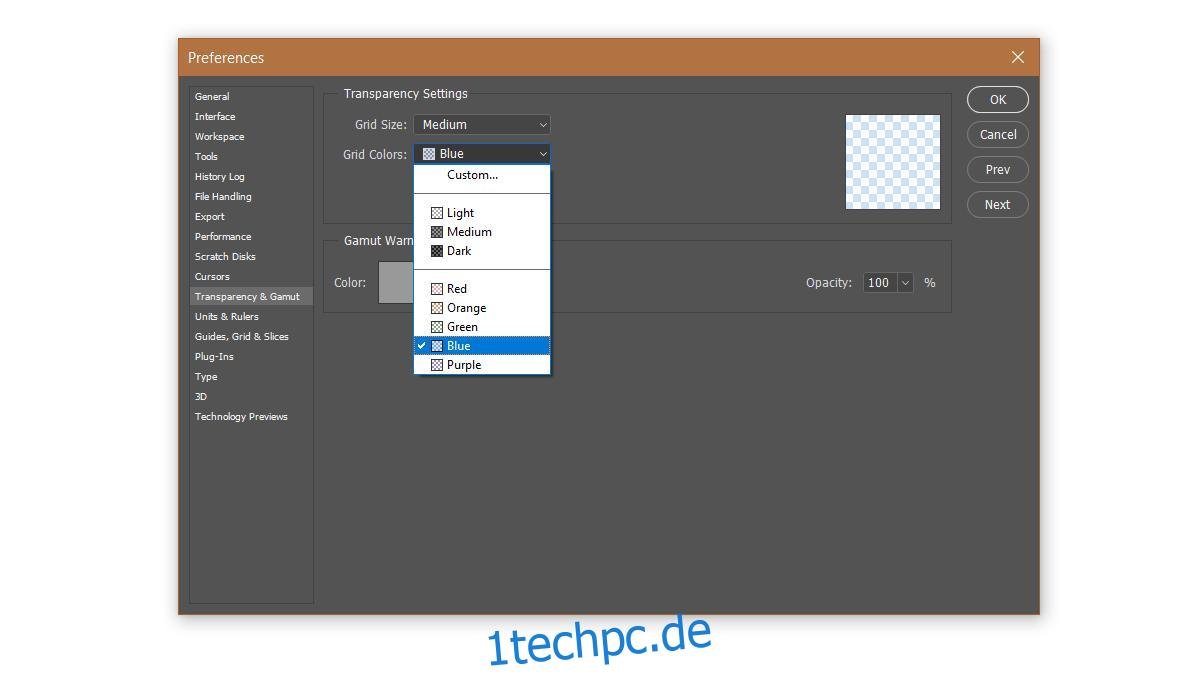
Wenn keine der vordefinierten Farben Ihren Vorstellungen entspricht, können Sie eine individuelle Farbe bestimmen. Wählen Sie dazu im Dropdown-Menü „Rasterfarbe“ die Option „Benutzerdefiniert“. Ein Farbwähler wird geöffnet, in dem Sie die gewünschte Farbe auswählen und als Farbe für das Transparenzraster festlegen können.
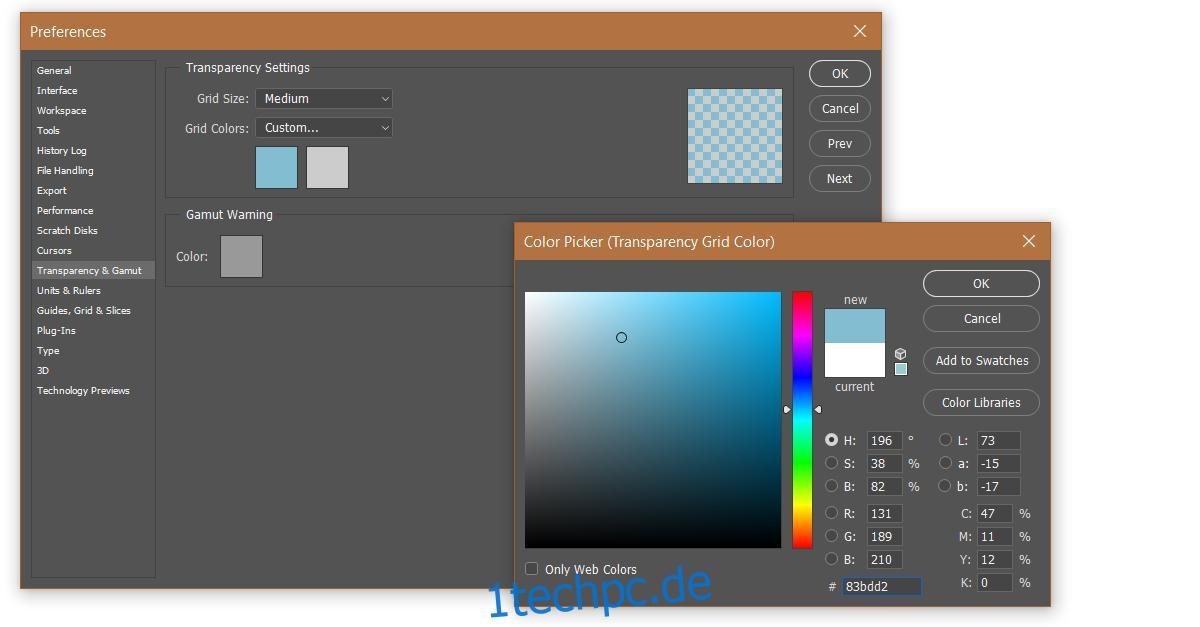
Diese Einstellungen gelten generell für Photoshop und nicht nur für die aktuell geöffnete Datei. Wenn Sie das Raster nicht mögen, aber auch keine einfache weiße Fläche für die Darstellung von Transparenz nutzen möchten, bleibt als Alternative nur ein Workaround. Erstellen Sie eine neue Ebene unterhalb aller anderen Ebenen und füllen Sie diese mit einer Farbe, die sich von den anderen Ebenen deutlich unterscheidet.